ملاحظة: نرغب في تزويدك بأحدث محتوى تعليمات لدينا بأسرع ما يمكن وبلغتك الخاصة. وقد تمت ترجمة هذه الصفحة آلياً وقد تحتوي على أخطاء نحوية أو أخطاء تتعلق بالدقة. كما نهدف إلى أن يكون هذا المحتوى مفيداً لك. هل يمكنك إخبارنا إذا كانت المعلومات مفيدة لك في أسفل هذه الصفحة؟ إليك المقالة بالغة الإنجليزية لسهولة الرجوع إليها.
تم تصميم قالب موقع المشروع المساعده علي تنظيم العمل الذي يجب ان تتم و# التعاون مع اعضاء الفريق و# جمع المستندات و# ملفات المشروع.
إنشاء موقع مشروع
-
انقر فوق اعدادات

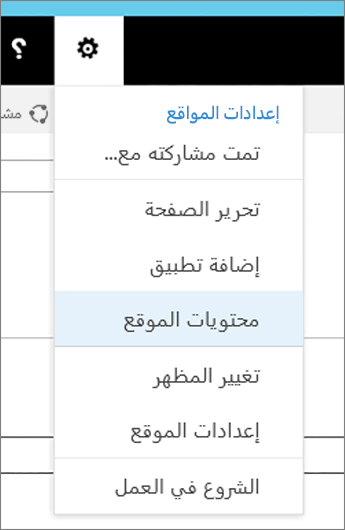
-
ضمن المواقع الفرعية، انقر فوق موقع فرعي جديد.
-
ضمن العنوان والوصف، أدخل عنواناً لموقع المشروع الجديد يتطابق مع اسم المشروع، وأدخل وصفاً مختصراً للموقع.
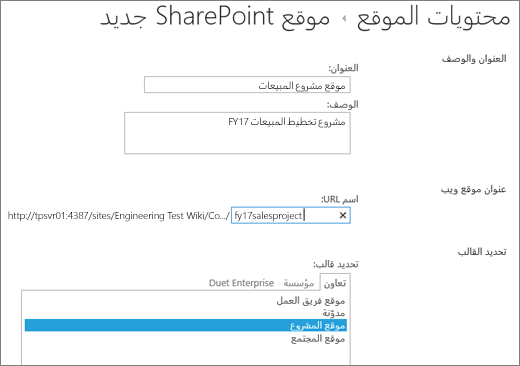
-
ضمن عنوان موقع ويب، ادخل جزء URL الذي سيتم استخدامه ل# الوصول الي موقع مشروعك، مثل "Contoso_sales_project"
-
ضمن تحديد القالب، حدد موقع مشروع.
-
ضمن الأذونات، اختر ما إذا كنت تريد أن يستخدم الموقع الجديد الأذونات نفسها التي يستخدمها الموقع الأصل، أو أذونات فريدة خاصة به.
تلميح: عندما تقوم ب# هذا القرار، التفكير في يمكنه الوصول الي الموقع الاصل، و# اذا كنت تريد هؤلاء الاشخاص تتمكن ايضا من عرض و / او اجراء تغييرات علي موقع المشروع. قد تجد انه اكثر ملاءمه استخدام اذونات فريده ل# موقع مشروعك، اذا كان امان وثيق يحتاج معلومات المشروع. راجع مقدمه: التحكم في وصول المستخدم ب# استخدام الاذونات ل# الحصول علي مزيد من المعلومات.
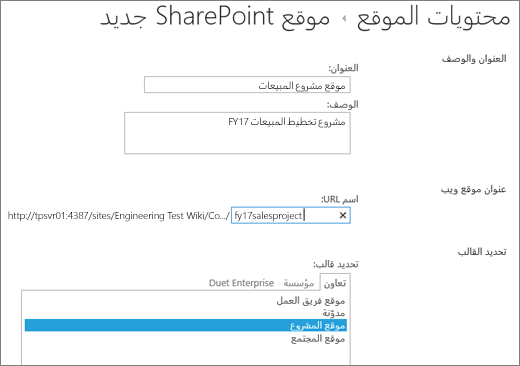
-
استنادا الي اصدار SharePoint، ف# قد تري التنقل، حيث يمكنك اختيار ل# عرض الموقع الفرعي المشروع علي لوحه "التشغيل السريع".
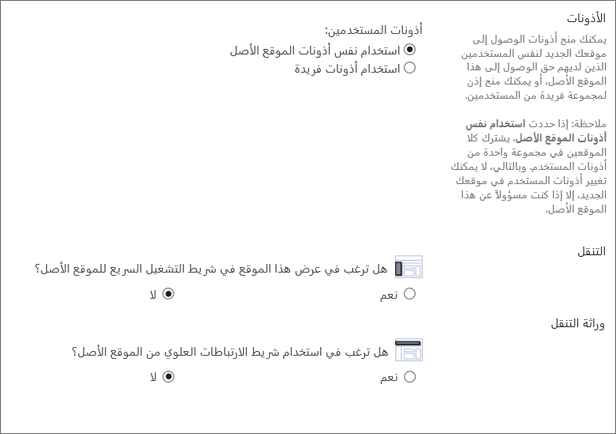
-
ضمن وراثة التنقل، اختر ما إذا كنت تريد استخدام شريط الارتباطات العلوي من الموقع الأصل على موقع مشروعك.
-
انقر فوق إنشاء لإنشاء موقع مشروعك الجديد.
يصل موقعك الفرعي المشروع ب# استخدام اجزاء ويب الاساسيه، مثل مخطط زمني الموجزه ل# المشروع في مكتبه مستندات و# ملف اخبار ل# التواصل مع اعضاء الفريق علي الصفحه الرئيسيه. انك تحصل ايضا دفتر ملاحظات و# المهام و# تقويم ل# العمل مع. يمكن ان تساعدك الجزء المتبقي من هذه المقاطع في التخطيط، و# العمل ب# استخدام، و# مشاركه مشاريعك مع الاخرين.
استخدام موقع مشروع في مكانها، الان يمكنك بدء استخدام ل# تخطيط و# اداره المشروع. يمكن ان تساعدك هذه الارتباطات في الحصول علي المهام الاساسيه و# المستخدمين و# البنيه في المشروع:
اثناء عملك علي المشروع، هذه الارتباطات ل# مقالات علي عده ميزات SharePoint التي تفيد ب# وجود مشروع ينجح.:
-
اعداد مخطط زمني: اضافه مهام الي المخطط الزمني و.
-
تغيير مظهر المخطط الزمني: تغيير مظهر المخطط الزمني
-
اضافه بنيه الي قائمه المهام: مسافه بادئه، تحريكها الي مستوي اعلي و# نقلها، و# حذف المهام.
-
العمل ب# استخدام قائمه المهام في Microsoft Project او Microsoft Excel: فتح قائمه مهام في Project او Excel.
-
اضافه ملفات الي مشروعك: تحميل و# عرض، و# ازاله ملفات او مستندات المشروع.
بعد اعداد موقع مشروعك و# قمت ب# بدء استخدامه، قد قررت انك تريد مشاركه معلومات المشروع مع الاخرين. تساعد هذه المواضيع يمكنك الحصول علي الكلمه حول المشروع الخروج.










